Planung überall
Anders als beim Komoot Routenplaner am Desktop kannst du mit der Komoot App überall Touren planen. Wichtig ist nur ein vernünftiger Internetempfang an deinem Smartphone oder Tablet und schon kanns losgehen. Dabei unterscheidet sich der Planer in der App nur geringfügig von der Planung im Browser.
Aufbau des mobilen Routenplaners
Den mobilen Routenplaner von Komoot startest du über den Menüpunkt "Planen". Im Gegensatz zur Navigation kannst du bei der Kartenansicht in der Planung nicht auf Querformat wechseln. Der Eingabebereich befindet sich oben. Hier kannst du neben der Sportart auch auswählen, ob die eine Rundtour oder eine einfache Tour machen willst und deinen Fitnesslevel wählen, der Einfluss auf die Berechnung der Tourdauer hat. Darunter findest du die Wegpunkte. Über die "3 Punkte" im grünen Bereich kannst du die Richtung umkehren und deine Planung verwerfen. Um den Eingabebereich auszublenden, wählst du unten links das Symbol "Maximieren". Hier kannst du den Eingabebereich auch wieder aufrufen.
Bei Komoot Premium hast du oben rechts die Wahl der sportartspezifischen Karten oder der Komoot Karte. Darunter befindet sich die Lupe zur Suche. Unten rechts ist der "Standort"-Button. Mit ihm kannst du die Karte auch in Blickrichtung drehen, dazu muss dein Smartphone über einen Kompass verfügen.
Wegpunkte und Suche
Wegpunkte setzt du auf der Karte durch langen Druck auf einen Punkt. Dann kannst du von diesem Punkt starten, ihn als Ziel wählen oder ihn der Tour hinzufügen, wenn du bereits eine Route berechnet hast. Der Haken "Wegen folgen" bewirkt, dass Komoot über bekannte Wege routet. Entfernst du ihn, planst du Off-Grid. Natürlich kannst du deine Wegpunkte auch über den Eingabebereich auswählen. Neben der Position kannst du die Suche nutzen oder Orte auf der Karte anzeigen, die du aus einer Liste wählst. Wenn du mehrere Punkte gesetzt hast, kannst du die Reihenfolge per Drag and Drop ändern. Wähle dazu einen der Wegpunkte in der Liste aus, dazu drückst du am rechten Rand und hältst gedrückt. Jetzt kannst du den Wegpunkt in der Liste verschieben und durch loslassen neu anordnen.
Sofort navigieren oder speichern
Du kannst die neu geplante Tour direkt navigieren lassen oder die die Tour für später speichern. Beim Speichervorgang kannst du noch den Offline-Modus aktivieren und einen eigenen Tournamen vergeben. Danach landest du in der üblichen Komoot Tourenansicht, in der dir weitere Bearbeitungsmöglichlkeiten angeboten werden.
Im folgenden Video erkläre ich dir die Handhabung des Komoot Routenplaners in der App umfassend Schritt für Schritt. Und wenn noch Fragen offen sind, stellst du die am besten direkt bei YouTube unter dem Video.











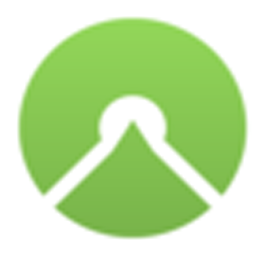 Hier findest du alle 10 Tutorials der "Schritt für Schritt" Serie
Hier findest du alle 10 Tutorials der "Schritt für Schritt" Serie